Voicemail ບໍ່ເຮັດວຽກຢູ່ໃນ iPhone ຂອງທ່ານແລະທ່ານກໍ່ບໍ່ຮູ້ວ່າຈະເຮັດແນວໃດ. ມັນເປັນສິ່ງທີ່ ໜ້າ ເສົ້າໃຈທີ່ສຸດໃນເວລາທີ່ຂໍ້ຄວາມສຽງຈະບໍ່ເຮັດວຽກ, ໂດຍສະເພາະຖ້າທ່ານຄາດຫວັງວ່າໂທລະສັບ ສຳ ຄັນຈາກເພື່ອນຫຼືສະມາຊິກໃນຄອບຄົວ. ໃນບົດຂຽນນີ້, ຂ້ອຍຈະສະແດງໃຫ້ເຈົ້າຮູ້ວ່າເຈົ້າຄວນເຮັດແນວໃດເມື່ອ iPhone ຂອງເຈົ້າບໍ່ສາມາດສົ່ງສຽງໄດ້ເພື່ອເຈົ້າຈະແກ້ໄຂບັນຫາໄດ້ດີ.
ມີຫຍັງຜິດກັບ iPhone ຂອງຂ້ອຍ? ຂ້ອຍຄວນໂທຫາຜູ້ຂົນສົ່ງຂອງຂ້ອຍບໍ?
ໃນຈຸດນີ້, ພວກເຮົາບໍ່ສາມາດແນ່ໃຈໄດ້ວ່າເປັນຫຍັງ iPhone ຂອງທ່ານບໍ່ສາມາດຫຼີ້ນສຽງໄດ້. ຂໍ້ຄວາມສຽງທີ່ທ່ານຫຼີ້ນໃນແອັບໂທລະສັບໃນ iPhone ຂອງທ່ານຖືກເອີ້ນ Visic Voicemail , ເຊິ່ງດາວໂຫລດຂໍ້ຄວາມສຽງຂອງທ່ານຈາກຜູ້ໃຫ້ບໍລິການຂອງທ່ານໃນຮູບແບບຂອງເອກະສານສຽງນ້ອຍ, ຄ້າຍຄືກັບແຟ້ມເພງທີ່ທ່ານຟັງຢູ່ພາຍໃນແອັບ Music Music.
ເມື່ອຂໍ້ຄວາມສຽງບໍ່ເຮັດວຽກກ່ຽວກັບ iPhone ຂອງທ່ານ, ຫຼາຍໆຄົນຖືວ່າມີປັນຫາກັບຜູ້ໃຫ້ບໍລິການໄຮ້ສາຍຂອງພວກເຂົາ, ດັ່ງນັ້ນພວກເຂົາໂທຫາບໍລິສັດ Verizon, AT&T, T-Mobile, ຫຼືສາຍດ່ວນສະ ໜັບ ສະ ໜູນ ລູກຄ້າຂອງຜູ້ໃຫ້ບໍລິການອື່ນ. ເຖິງຢ່າງໃດກໍ່ຕາມ, ເວລາທີ່ມີຫຼາຍບັນຫາແມ່ນ ແທ້ ເກີດມາຈາກບັນຫາຊອບແວໃນ iPhone ຕົວຂອງມັນເອງ.
Voicemail ບໍ່ເຮັດວຽກຢູ່ໃນ iPhone? ນີ້ແມ່ນເຫດຜົນທີ່ວ່າ
ມີສອງເຫດຜົນຫຼັກທີ່ເຮັດໃຫ້ iPhone ຂອງທ່ານບໍ່ຫຼີ້ນສຽງຢູ່:
- iPhone ຂອງທ່ານບໍ່ໄດ້ດາວໂຫລດຂໍ້ຄວາມສຽງຈາກຜູ້ໃຫ້ບໍລິການໄຮ້ສາຍຫຼື
- ແອັບ Phone ໂທລະສັບໃນ iPhone ຂອງທ່ານບໍ່ເຮັດວຽກຢ່າງຖືກຕ້ອງ
ຄູ່ມືການແກ້ໄຂບັນຫາຂອງພວກເຮົາຈະຊ່ວຍທ່ານໃນການວິນິດໄສແລະແກ້ໄຂເຫດຜົນທີ່ຂໍ້ຄວາມສຽງບໍ່ເຮັດວຽກຢູ່ໃນ iPhone ຂອງທ່ານ!
ກ່ອນທີ່ພວກເຮົາຈະເລີ່ມຕົ້ນ
ກ່ອນທີ່ພວກເຮົາຈະເຂົ້າໄປໃນຂັ້ນຕອນການແກ້ໄຂບັນຫາ, ໃຫ້ແນ່ໃຈວ່າທ່ານໄດ້ຕັ້ງ Visic Voicemail ຢູ່ໃນ iPhone ຂອງທ່ານ. ເປີດແອັບ Phone Phone ໃນ iPhone ຂອງທ່ານແລະແຕະ Voicemail ຢູ່ແຈເບື້ອງຂວາມືດ້ານລຸ່ມຂອງ ໜ້າ ຈໍ. ຖ້າທ່ານເຫັນ “ ເພື່ອເອົາຂໍ້ຄວາມສຽງມາຕັ້ງລະຫັດຜ່ານແລະທັກທາຍ” ໃນ ໜ້າ ຈໍພ້ອມທັງປຸ່ມທີ່ເວົ້າ ຕັ້ງຄ່າຕອນນີ້ , ຫຼັງຈາກນັ້ນ Visual Voicemail ບໍ່ໄດ້ຖືກຕັ້ງຄ່າໄວ້ໃນ iPhone ຂອງທ່ານ.
ເພື່ອຕັ້ງ Visual Voicemail, ແຕະ ຕັ້ງຄ່າຕອນນີ້ . ທ່ານຈະໄດ້ຮັບການກະຕຸ້ນເຕືອນໃຫ້ໃສ່ແລະຢືນຢັນລະຫັດຜ່ານຂໍ້ຄວາມສຽງ. ຕໍ່ໄປ, ທ່ານຈະມີທາງເລືອກທີ່ຈະເລືອກເອົາການທັກທາຍທາງສຽງທາງສຽງຫຼືບັນທຶກສຽງຂອງທ່ານເອງ. ຖ້າທ່ານຕ້ອງການບັນທຶກ ຄຳ ອວຍພອນລູກຄ້າຂອງທ່ານ, ແຕະ ປະເພນີ . ເມື່ອທ່ານໄດ້ປ້ອນລະຫັດຜ່ານຂອງທ່ານແລ້ວເລືອກລະຫັດທັກທາຍຂອງທ່ານ, ທ່ານຈະສາມາດຮັບຂໍ້ຄວາມສຽງແລະເບິ່ງມັນໄດ້ໃນແອັບ Phone ໂທລະສັບ.
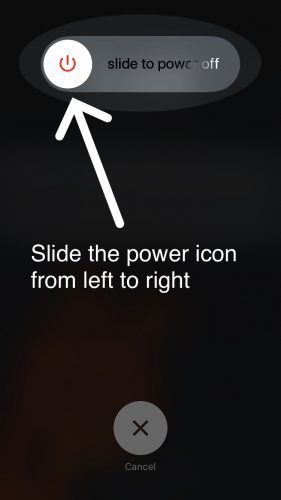
iphone 8 plus ຈະບໍ່ຄິດຄ່າທໍານຽມ
Pro tip: ທ່ານສາມາດກວດສອບສອງຄັ້ງເພື່ອເບິ່ງວ່າຂໍ້ຄວາມສຽງຖືກຕັ້ງຢູ່ໃນ iPhone ຂອງທ່ານໂດຍການກົດແລະໂທຫາເບີໂທລະສັບຂອງທ່ານເອງໃນ Keypad ຂອງແອັບ Phone ໂທລະສັບ, ຫຼືໂດຍການໂທຫາໂທລະສັບ iPhone ຂອງທ່ານໂດຍໃຊ້ໂທລະສັບອື່ນ.
ເປັນຫຍັງ iPhone ຂອງທ່ານຈະບໍ່ຫຼີ້ນສຽງ - ແກ້ໄຂ!
ປິດແລະເປີດໃຊ້ໂທລະສັບ App
ດັ່ງທີ່ຂ້າພະເຈົ້າໄດ້ກ່າວມາກ່ອນ ໜ້າ ນີ້, ໜຶ່ງ ໃນເຫດຜົນທົ່ວໄປທີ່ iPhone ບໍ່ສາມາດສົ່ງຂໍ້ຄວາມສຽງໄດ້ເພາະວ່າແອັບ Phone Phone ບໍ່ໄດ້ເຮັດວຽກຢ່າງຖືກຕ້ອງ. ການປິດແລະເປີດແອັບໂທລະສັບ ໃໝ່ ຊ່ວຍໃຫ້ມັນ“ ປິດ” ແລະເລີ່ມຕົ້ນ ໃໝ່, ເຊິ່ງບາງຄັ້ງກໍ່ສາມາດແກ້ໄຂບັນຫາຂອງຊອບແວໄດ້.
ເພື່ອປິດແອັບໂທລະສັບ, ເລີ່ມຕົ້ນໂດຍ ກົດສອງຄັ້ງ ປຸ່ມ Home. ສິ່ງນີ້ຈະເປີດ App Switcher ເຊິ່ງຈະສະແດງທຸກໆແອັບ you ທີ່ທ່ານເປີດຢູ່ໃນ iPhone ຂອງທ່ານໃນປະຈຸບັນ. ໃຊ້ນິ້ວມືຂອງທ່ານເລື່ອນໃສ່ແອັບໂທລະສັບ. ທ່ານຈະຮູ້ວ່າແອັບ Phone ໂທລະສັບຖືກປິດເມື່ອມັນບໍ່ປາກົດຢູ່ໃນ App Switcher.

ປິດ iPhone ຂອງທ່ານແລະກັບຄືນໄປບ່ອນ
ບາງຄັ້ງ, ການໃຫ້ iPhone ຂອງທ່ານເລີ່ມຕົ້ນ ໃໝ່ ໂດຍການປິດແລະປິດ ໃໝ່ ສາມາດແກ້ໄຂບັນຫາຊອບແວເລັກນ້ອຍ. ຍົກຕົວຢ່າງ, ຖ້າຊອບແວຂອງ iPhone ຂອງທ່ານຕົກໃນພື້ນຫລັງ, ມັນອາດຈະເຮັດໃຫ້ແອັບ Phone Phone ຜິດປົກກະຕິ.
ເພື່ອປິດ iPhone ຂອງທ່ານ, ໃຫ້ກົດແລະຖືປຸ່ມ ປຸ່ມພະລັງງານ ຈົນກວ່າທ່ານຈະເຫັນສັນຍາລັກຂອງໄຟແດງແລະ ເລື່ອນກັບພະລັງງານໄປ ປາກົດໃນຈໍສະແດງຜົນຂອງ iPhone ຂອງທ່ານ. ການໃຊ້ນິ້ວມືຂອງທ່ານ, ເລື່ອນຮູບສັນຍາລັກໄຟແດງຈາກຊ້າຍຫາຂວາ. ລໍຖ້າປະມານ 30 ວິນາທີກ່ອນທີ່ທ່ານຈະເປີດ iPhone ຂອງທ່ານຄືນ, ພຽງແຕ່ໃຫ້ແນ່ໃຈວ່າມັນຖືກປິດຫມົດ.

ເຂົ້າສູ່ລະບົບເຂົ້າໃນບັນຊີຜູ້ໃຫ້ບໍລິການໄຮ້ສາຍຂອງທ່ານແລະປ່ຽນລະຫັດຜ່ານ Voicemail ຂອງທ່ານ
ຜູ້ໃຫ້ບໍລິການບາງຄົນຮຽກຮ້ອງໃຫ້ທ່ານຕັ້ງລະຫັດຜ່ານສຽງເປັນຂໍ້ຄວນລະວັງດ້ານຄວາມປອດໄພເມື່ອທ່ານໄດ້ຮັບ iPhone ໃໝ່. ບາງຄັ້ງ, ການປັບປຸງມັນດ້ວຍຕົນເອງທາງອິນເຕີເນັດຫຼືໂດຍການໂທຫາການສະ ໜັບ ສະ ໜູນ ຂອງລູກຄ້າສາມາດຕັ້ງຄ່າການເຊື່ອມຕໍ່ຂອງທ່ານ iPhone ກັບເຄື່ອງແມ່ຂ່າຍຂໍ້ຄວາມສຽງແລະແກ້ໄຂບັນຫາ.
ແຕ່ຂ້ອຍຄິດວ່າ iPhone Voicemail ບໍ່ມີລະຫັດ!
iPhone ຂອງທ່ານມີລະຫັດຜ່ານຂໍ້ຄວາມສຽງ, ແຕ່ທ່ານພຽງແຕ່ຕ້ອງໃສ່ມັນຄັ້ງດຽວແລະມີ iPhone ລຸ້ນ ໃໝ່ ຫຼາຍຊຸດຕັ້ງມັນໂດຍອັດຕະໂນມັດ. ເຖິງຢ່າງໃດກໍ່ຕາມ, ມັນຍັງ ຈຳ ເປັນຕ້ອງມີບາງຮູບແບບຂອງການກວດສອບລະຫວ່າງຜູ້ໃຫ້ບໍລິການແລະ iPhone ຂອງທ່ານເພື່ອດາວໂຫລດສຽງຂອງທ່ານ. ເຖິງແມ່ນວ່າທ່ານບໍ່ເຫັນມັນ, ລະຫັດສຽງຂອງທ່ານຍັງມີຢູ່.
ວິທີການປ່ຽນລະຫັດຜ່ານ Voicemail ຂອງທ່ານຖ້າ Verizon ແມ່ນຜູ້ໃຫ້ບໍລິການຂອງທ່ານ
ທ່ານສາມາດປ່ຽນລະຫັດຜ່ານຂໍ້ຄວາມສຽງຈາກ iPhone ຂອງທ່ານໂດຍການໂທ (800) -922-0204 . ທ່ານຈະໄປຮອດເມນູບໍລິການລູກຄ້າແບບອັດຕະໂນມັດເຊິ່ງຈະຊ່ວຍໃຫ້ທ່ານປ່ຽນລະຫັດຜ່ານຂໍ້ຄວາມສຽງຂອງທ່ານ. ເພື່ອຮຽນຮູ້ເພີ່ມເຕີມ, ເຂົ້າເບິ່ງ Verizon's ບົດຂຽນ ໃນຫົວຂໍ້.
ໂທລະສັບຂອງຂ້ອຍສືບຕໍ່ສູນເສຍການບໍລິການແບບສຸ່ມ
ວິທີການປ່ຽນລະຫັດຜ່ານ Voicemail ຂອງທ່ານຖ້າ AT&T ແມ່ນຜູ້ໃຫ້ບໍລິການຂອງທ່ານ
ທ່ານສາມາດປ່ຽນລະຫັດຜ່ານຂໍ້ຄວາມສຽງໂດຍການໂທ (800) -331-0500 ຈາກ iPhone ຂອງທ່ານ. ທ່ານຈະເຂົ້າເຖິງເມນູບໍລິການລູກຄ້າແບບອັດຕະໂນມັດຂອງ AT&T ເຊິ່ງຈະຖາມຫາເບີໂທລະສັບຂອງທ່ານແລະລະຫັດເກັບເງິນ. ສອງສາມວິນາທີຕໍ່ມາ, ຂໍ້ຄວາມ“ ລະຫັດຜ່ານບໍ່ຖືກຕ້ອງ - ໃສ່ລະຫັດຜ່ານ Voicemail” ຈະປາກົດຢູ່ ໜ້າ ຈໍສະແດງຜົນຂອງ iPhone ຂອງທ່ານ. ໃສ່ເຈັດຕົວເລກສຸດທ້າຍຂອງເບີໂທລະສັບຂອງທ່ານເພື່ອປ່ຽນລະຫັດຜ່ານຂໍ້ຄວາມສຽງຂອງທ່ານ. ຂ້າພະເຈົ້າຂໍແນະ ນຳ ໃຫ້ທ່ານອ່ານ AT & T's ບົດຄວາມສະຫນັບສະຫນູນ voicemail ເພື່ອຮຽນຮູ້ເພີ່ມເຕີມ!
ຕັ້ງຄ່າເຄືອຂ່າຍຄືນ ໃໝ່
ເມື່ອທ່ານຕັ້ງຄ່າການຕັ້ງຄ່າເຄືອຂ່າຍ ໃໝ່, ການຕັ້ງຄ່າເຄືອຂ່າຍ Wi-Fi ແລະເຄືອຂ່າຍມືຖືຂອງ iPhone ຂອງທ່ານທັງ ໝົດ ຈະຖືກລຶບອອກ. ນີ້ປະກອບມີການຕັ້ງຄ່າເຄືອຂ່າຍເອກະຊົນ virtual (VPN) ຂອງທ່ານ, ອຸປະກອນ Bluetooth ຂອງທ່ານແລະເຄືອຂ່າຍ Wi-Fi ຂອງທ່ານ - ສະນັ້ນໃຫ້ແນ່ໃຈວ່າທ່ານຂຽນລະຫັດລັບຂອງທ່ານກ່ອນ!ພວກເຮົາເຮັດຂັ້ນຕອນນີ້ເພາະວ່າມັນສາມາດຍາກຫຼາຍທີ່ຈະຕິດຕາມແຫຼ່ງທີ່ແທ້ຈິງຂອງບັນຫາຊອບແວ, ສະນັ້ນພວກເຮົາຕັ້ງຄ່າ ໃໝ່ ທັງ ໝົດ ການຕັ້ງຄ່າເຄືອຂ່າຍ.
ການຕັ້ງຄ່າເຄືອຂ່າຍຄືນ ໃໝ່, ເລີ່ມຕົ້ນໂດຍການເປີດປຸ່ມ ການຕັ້ງຄ່າ app. ຕໍ່ໄປ, ແຕະ ໂດຍທົ່ວໄປ -> ຕັ້ງຄ່າ -> ຕັ້ງຄ່າການຕັ້ງຄ່າເຄືອຂ່າຍຄືນ ໃໝ່ ແລະໃສ່ລະຫັດຜ່ານຂອງທ່ານ. iPhone ຂອງທ່ານຈະຕັ້ງຄ່າການຕັ້ງຄ່າເຄືອຂ່າຍຄືນ ໃໝ່ ແລະເລີ່ມຕົ້ນ ໃໝ່.

ບັນຫາ voicemail: ແກ້ໄຂແລ້ວ!
ທ່ານໄດ້ແກ້ໄຂບັນຫາກັບ iPhone ຂອງທ່ານແລ້ວແລະຕອນນີ້ທ່ານສາມາດຟັງສຽງຂອງທ່ານອີກຄັ້ງ! ໃຫ້ແນ່ໃຈວ່າ ໝູ່ ເພື່ອນແລະຄອບຄົວຂອງທ່ານຮູ້ສິ່ງທີ່ຕ້ອງເຮັດເມື່ອ iPhone ຂອງພວກເຂົາຈະບໍ່ຫລິ້ນສຽງໂດຍການແບ່ງປັນບົດຄວາມນີ້ໃນສື່ສັງຄົມ. ຂໍຂອບໃຈ ສຳ ລັບການອ່ານ, ແລະຮູ້ສຶກວ່າບໍ່ເສຍຄ່າທີ່ຈະຂຽນ ຄຳ ເຫັນຂ້າງລຸ່ມນີ້ຖ້າທ່ານມີ ຄຳ ຖາມອື່ນໆກ່ຽວກັບ iPhone ຂອງທ່ານ.


